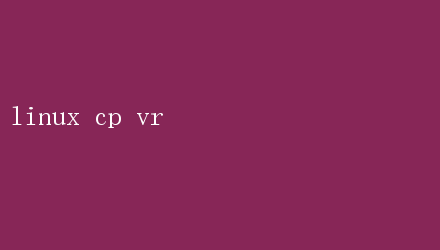
尽管它看似简单,但配合各种选项使用,可以极大地提高文件管理的效率和安全性
其中,`-v`(verbose,详细模式)和`-r`(recursive,递归模式)选项尤为常用,它们在执行文件复制任务时提供了无与伦比的灵活性和可靠性
本文将深入探讨这两个选项的用法、优势以及它们在日常任务中的具体应用
一、`cp` 命令基础 `cp` 命令是Linux中最基本的命令之一,用于将一个或多个文件或目录复制到另一个位置
其基本语法如下: cp 【选项】 源文件 目标文件 或对于多个源文件: cp 【选项】 源文件1 源文件2 ... 目标目录 如果不指定任何选项,`cp` 将默认复制文件到目标位置,如果目标位置是一个目录,则文件会被复制到该目录下;如果目标位置是一个文件名,则源文件将被复制到该新位置,并可能覆盖同名文件(除非使用了`-i` 选项进行提示)
二、`-v` 选项:详细模式 `-v` 选项,即verbose模式,使得`cp`命令在执行过程中输出详细信息
这对于了解复制进度、确认哪些文件被复制以及调试问题非常有帮助
用法示例: cp -v file1.txt /backup/ 执行上述命令后,终端会显示如下信息: file1.txt -> /backup/file1.txt 这表明`file1.txt`已成功复制到`/backup/`目录
优势分析: 1.进度跟踪:在复制大量文件或大型文件时,-v选项可以帮助用户实时跟踪复制进度,避免长时间的等待而不清楚操作是否在进行中
2.错误诊断:如果复制过程中遇到权限问题或路径错误,详细的输出信息能够立即指出问题所在,便于快速定位和解决问题
3.确认操作:对于需要确认哪些文件被复制的任务,`-v`选项提供了直观的反馈,避免了手动检查目标目录的繁琐步骤
三、`-r` 选项:递归模式 `-r` 选项,即recursive模式,允许`cp`命令递归地复制目录及其所有内容,包括子目录和文件
这对于备份整个项目目录、迁移用户主目录或同步多个系统间的目录结构至关重要
用法示例: cp -r /home/user/project /backup/ 这将把`/home/user/project`目录及其所有子目录和文件复制到`/backup/`目录下
优势分析: 1.全面复制:对于复杂的目录结构,-r选项确保了所有内容都被准确复制,无论是深层次的子目录还是隐藏文件
2.节省时间:与手动选择每个文件或子目录相比,使用`-r`选项可以一次性完成整个目录的复制,极大节省了时间
3.保持结构:复制过程中,目录的层级结构得以保持,这对于维护文件系统的完整性和逻辑一致性至关重要
四、结合使用`-v`和`-r`:高效与透明 在实际操作中,经常需要将`-v`和`-r`选项结合使用,以实现既全面又透明的目录复制
这不仅提高了操作的效率,还增强了操作的透明度,使得用户能够清晰地了解复制过程中的每一个步骤
用法示例: cp -rv /home/user/documents /external_drive/backup/ 执行上述命令后,终端会显示类似如下的详细输出: /home/user/documents/file1.txt -> /external_drive/backup/documents/file1.txt